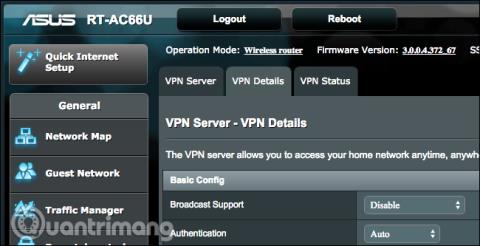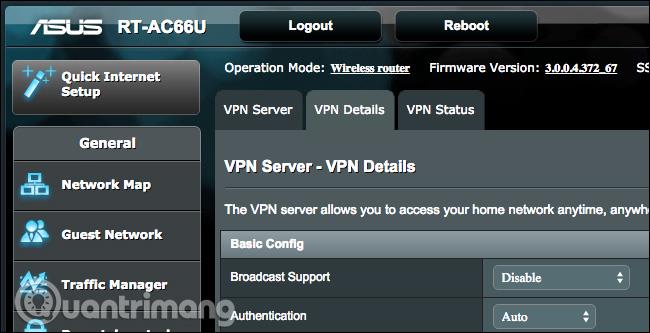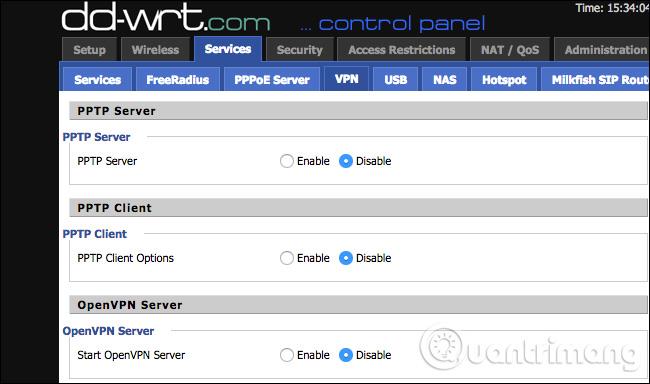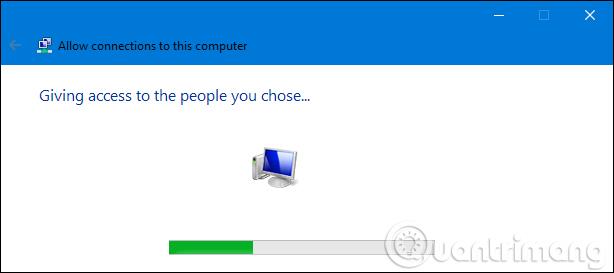Виртуалните частни мрежи (VPN) са много полезни, когато пътувате или използвате обществени Wi-Fi мрежи в кафенета. Но не е задължително да плащате за VPN услуга , вместо това можете да хоствате свой собствен VPN сървър у дома.
Скоростта на качване на вашата домашна интернет връзка е наистина важна. Ако нямате голяма честотна лента за качване, можете да използвате платена VPN услуга. Доставчиците на интернет услуги обикновено предоставят много по-малка честотна лента за качване, отколкото за изтегляне. Въпреки това, ако имате честотната лента, трябва да настроите VPN сървър у дома.
Домашната VPN осигурява криптиран тунел за използване при използване на обществен Wi-Fi и дори позволява на потребителите да имат достъп до други специфични за страната услуги дори от устройства с Android, iOS или Chromebook. VPN ще осигури защитен достъп до вашата домашна мрежа отвсякъде. Можете дори да дадете на други достъп до сървъри, хоствани във вашата домашна мрежа. Освен това потребителите могат също да играят компютърни игри, предназначени за LAN през интернет, въпреки че има по-лесни начини за създаване на временна мрежа за компютърни игри.
VPN също са полезни за свързване с географски блокирани услуги. Например, можете да използвате американската версия на Netflix или други сайтове за стрийминг.
Вариант едно : Купете външно устройство с възможност за VPN
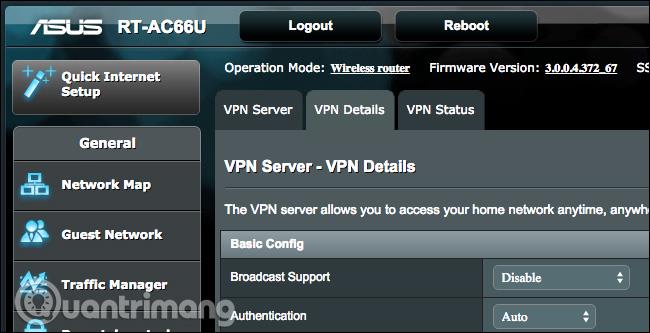
Вместо да създавате свой собствен VPN сървър, можете да закупите вградено VPN решение. Домашните рутери от висок клас често идват с предварително инсталирани VPN сървъри. След това можете да използвате уеб интерфейса на рутера, за да активирате и конфигурирате VPN сървъра.
Втори избор: Купете външно устройство , което поддържа DD - WRT или друг софтуер на трета страна
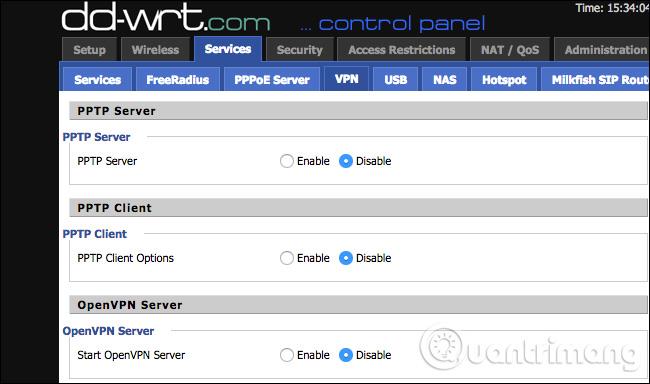
Фърмуерът на рутера е по същество нова операционна система, така че потребителите могат да флашват рутера, за да заменят стандартната операционна система на рутера с новата операционна система. DD-WRT е популярен фърмуер и OpenWrt също работи добре.
Ако имате рутер, който поддържа DD-WRT, OpenWrt или друг софтуер за рутер на трета страна, можете да го флашнете с един от тези софтуери, за да получите повече функции. С DD-WRT и подобен фърмуер на рутер с вградена поддръжка на VPN сървър, можете да хоствате VPN сървър дори на рутер, който няма софтуер за VPN сървър.
Уверете се, че сте избрали поддържан рутер или проверете текущия си рутер, за да видите дали поддържа DD-WRT. Флаширайте софтуера на трета страна и активирайте VPN сървъра.
Трета опция a: Създаване на VPN сървър
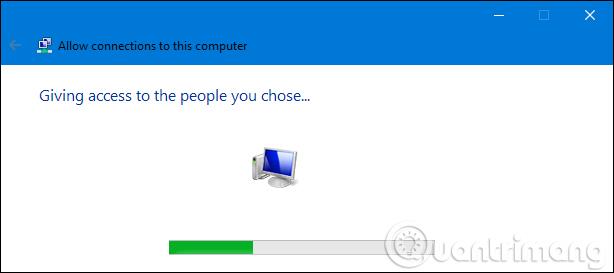
Можете също така просто да използвате VPN сървърен софтуер на вашия компютър или устройство. Въпреки това, едно нещо, което трябва да се отбележи, е, че този компютър или устройство винаги ще бъде включено, а не изключено. Windows има вградено решение за VPN хостинг , а сървърното приложение на Apple също позволява настройка на VPN сървър.
Можете също да инсталирате VPN сървър на трета страна като OpenVPN . VPN сървърите са налични за всяка операционна система, от Windows до Mac, Linux. Просто трябва да прехвърлите подходящите портове от рутера към компютъра, на който работи сървърният софтуер.
Има и възможност за използване на професионално VPN оборудване. Потребителите могат да използват Raspberry Pi и да инсталират сървърния софтуер OpenVPN, превръщайки го в лек VPN сървър с ниска мощност. Можете дори да инсталирате друг сървърен софтуер на него и да го използвате като сървър с общо предназначение.
Четвърта опция: Хоствайте вашия VPN сървър другаде
Има и друга опция за самоинсталация освен съхраняване на VPN сървъра на хардуер или плащане на VPN доставчици за използване на удобни услуги и приложения. Можете да хоствате частен VPN сървър с доставчик на уеб хостинг и този метод е много по-евтин от VPN доставчик. Ще платите на хостинг доставчика да хоства сървъра и след това да инсталирате VPN сървър на предоставения от тях сървър.
В зависимост от доставчика на хостинг услуги, това може да е процес на добавяне на софтуера на VPN сървъра с точка и щракване и наличието на контролен панел за управлението му или изисква изтегляне на команден ред за инсталиране и конфигуриране.
Когато настройвате VPN у дома, може да се наложи да настроите динамичен DNS на рутера . Това ще ви даде лесно място за достъп до VPN, дори ако IP адресът, свързващ се с интернет, се промени. Не забравяйте да конфигурирате VPN сървъра сигурно и добре, така че никой друг да не може да се свърже с VPN.
Виж повече: